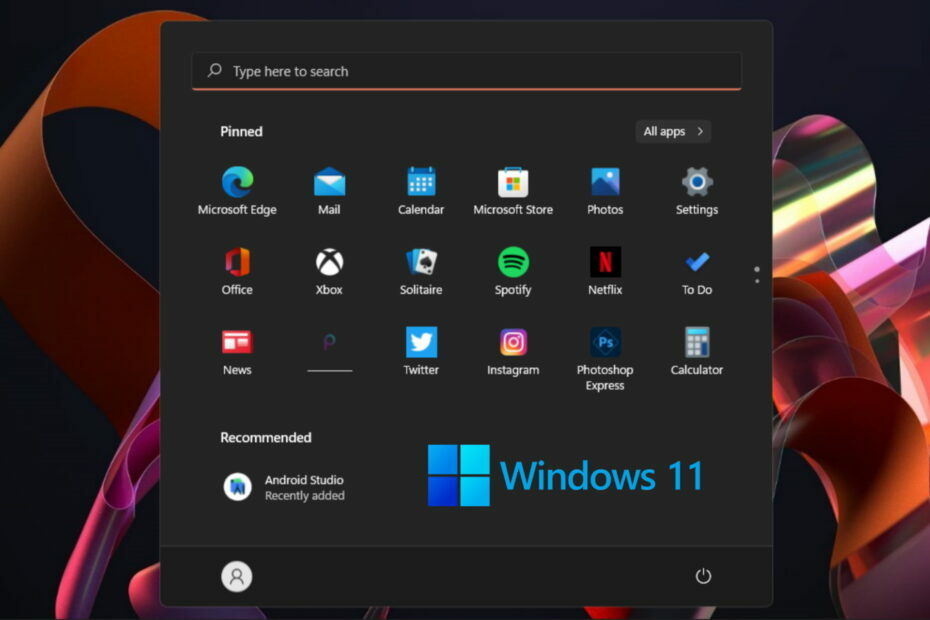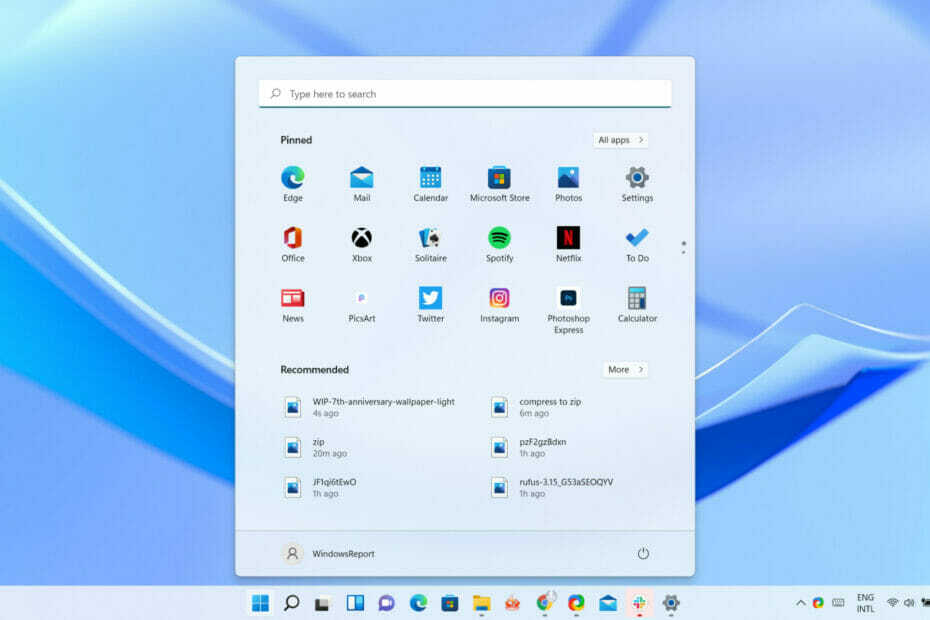
예, 이 문제에 대한 의견이 매우 다양하다는 것을 알고 있지만 Windows 11과 관련하여 사용자는 3가지 주요 범주로 나뉩니다.
새로운 OS에 대한 모든 것을 사랑하는 사람들은 그들 모두의 첫 번째이자 가장 큰 범주입니다. 두 번째는 Windows 11을 즐기면서도 지속적으로 Windows 11의 특정 측면을 비판하는 사람들로 가득합니다.
따라서 세 번째이자 마지막 범주에는 최신 운영 체제를 완전히 싫어하고 그 운영 체제와 아무 관련이 없는 모든 사람이 포함됩니다.
두 번째에서 온 사람들
두 번째 및 세 번째 범주의 사람들은 항상 OS를 파고들어 새로운 결함, 성능 문제 또는 UI 불일치를 발견하려고 합니다.
그리고 모든 것에서 잘못된 것을 찾으려고 너무 바쁠 때 조심하십시오. 왜냐하면 실제로 성공할 수도 있기 때문입니다.
다양한 포럼 및 소셜 미디어 플랫폼의 최신 UI 관련 주제는 이제 Windows 11용 압축 애니메이션입니다.
예, 우리는 장치에서 파일을 압축하려고 할 때 팝업되는 작은 창에 대해 이야기하고 있습니다.
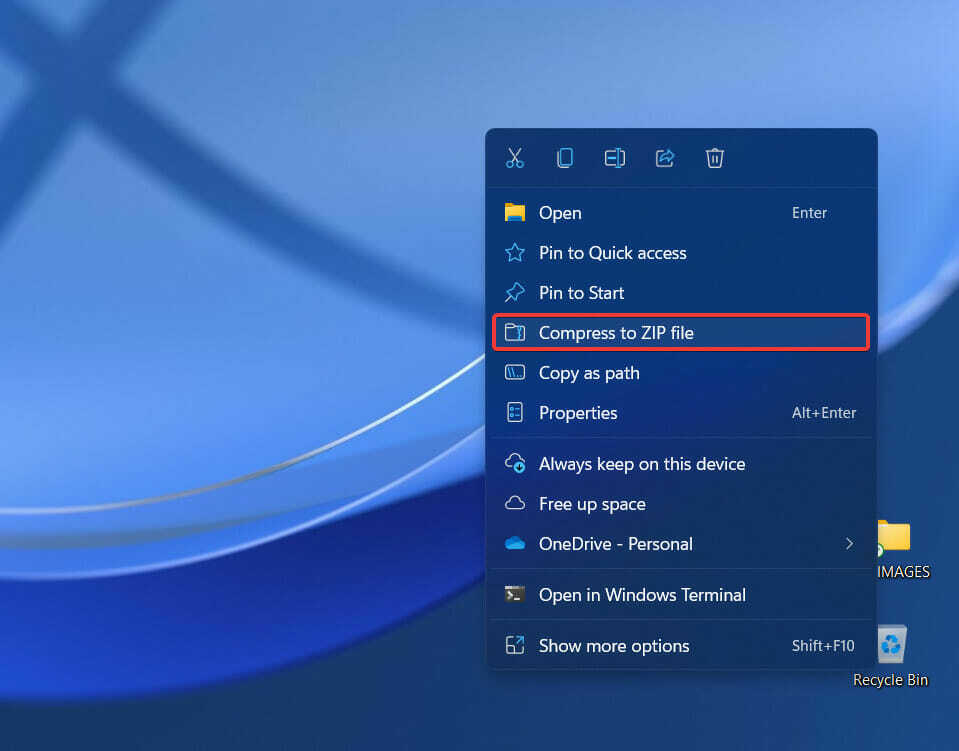
많은 Windows 11 사용자는 이 작은 OS 세부 사항을 가혹하게 비판하고 있으며 Windows 7이 왕이었던 시절부터 이 프로세스의 UI가 업데이트되지 않았다고 주장합니다.
시스템을 위협하는 문제나 PC의 모든 데이터를 지워야 하는 일부 결함은 아니지만 이러한 시각적 불일치는 많은 사람들에게 큰 문제입니다.
이것은 실제로 기름 위에 던지는 휘발유와 같은 역할을 합니다. Windows 11은 새로운 스킨이 있는 Windows 10일 뿐이며 Windows 8보다 나쁩니다. 불.
이것이 Windows 11의 파일 압축 방식입니다. 진지하게, 왜? ~에서 창문
우리가 말했듯이 이것은 주요 문제나 심각하게 우려할 사항을 나타내지 않지만 일부는 디자인 일관성의 부족을 정말로 인정하지 않습니다.
그러나 우리는 모든 사람들이 행복할 수 있도록 상황이 안정되기 시작하고 더 유익한 변경 사항이 Windows 11에 적용될 것이라고 확신합니다.
결국 Microsoft의 새 운영 체제는 공식적으로 2주가 조금 넘었기 때문에 일부 문제가 있을 수 밖에 없었습니다.